很多网友反映自己家电脑win11右下角网络不弹面板,那怎么办呢?很多网友都习惯了使用右下角网络图标,现在跟着自由互联小编一起来学习win11右下角网络不弹面板怎么办吧,希望大家
很多网友反映自己家电脑win11右下角网络不弹面板,那怎么办呢?很多网友都习惯了使用右下角网络图标,现在跟着自由互联小编一起来学习win11右下角网络不弹面板怎么办吧,希望大家能学会。
工具/原料:
系统版本:Windows11
品牌型号:惠普星14
方法/步骤:
方法一:打开设置,进入网络和internet进行网络重置。
1.首先可以先打开设置,进入网络和internet。
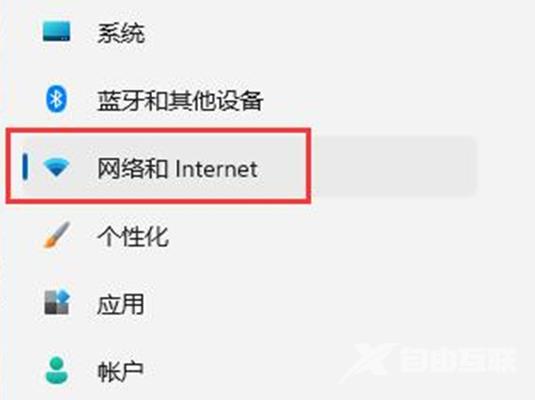
2.再进入其中的高级网络设置。
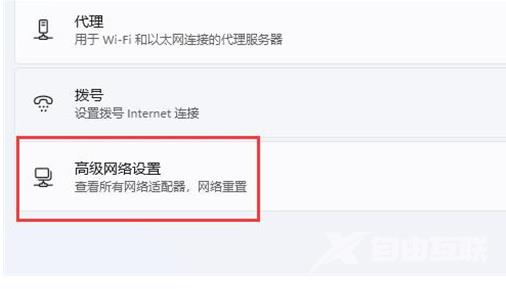
3.点击网络重置。
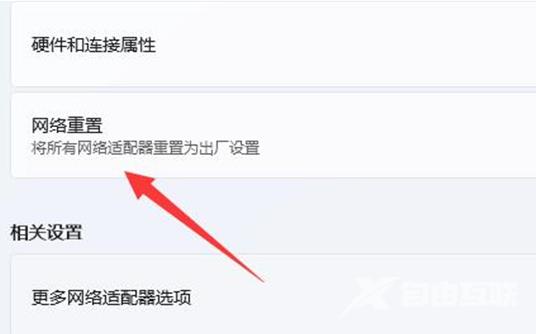
4.最后一步点击其中的立即重置即可解决。(电脑会自动重启,记得保存文件)。
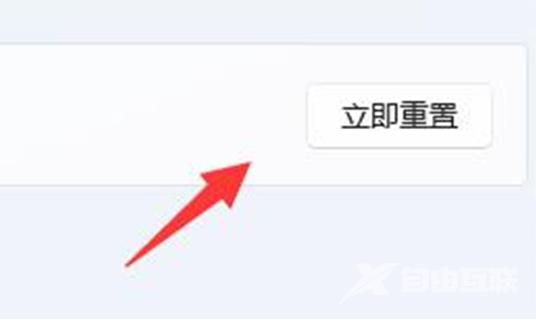
方法二:通过开始菜单,双击打开 WLAN AutoConfig 服务,打开后,将 启动类型 改为 自动。
1、点击底部 开始菜单 或者 搜索按钮 。
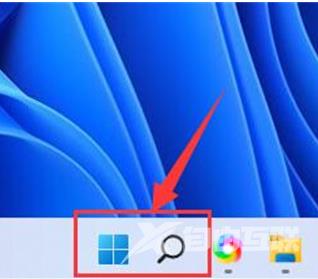
2、在其中搜索并打开 服务 。
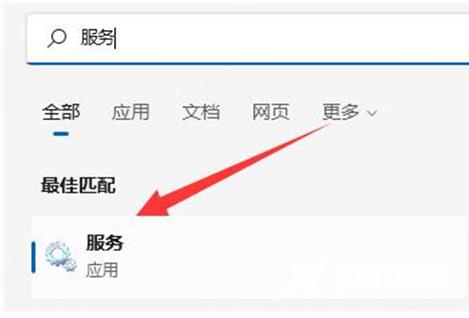
3、在服务列表下,找到并双击打开 WLAN AutoConfig 服务,打开后,将 启动类型 改为 自动 ,并点击下方 启动 。
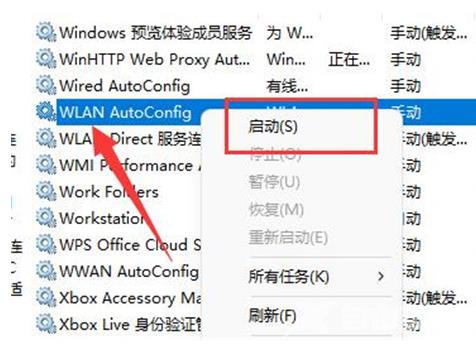
4、最后一步点击 确定 保存,再重启电脑应该就可以看到wifi图标了。
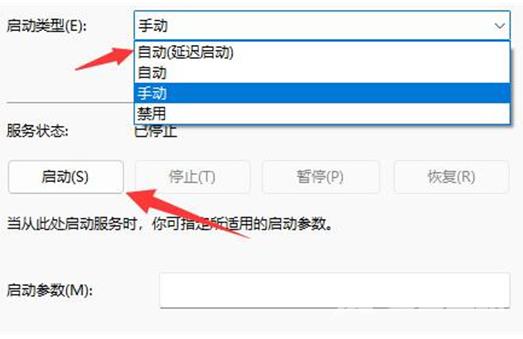
总结:
1、点击底部 开始菜单 或者 搜索按钮 。
2、在其中搜索并打开 服务 。
3、在服务列表下,找到并双击打开 WLAN AutoConfig 服务,打开后,将 启动类型 改为 自动 ,并点击下方 启动 。
4、最后一步点击 确定 保存,再重启电脑应该就可以看到wifi图标了。
